Pokud chcete zadat znaky s diakritikouMacOS, jediné, co musíte udělat, je stisknout klávesu a objeví se lišta odhalující znaky s diakritikou, které můžete zadat. Můžete je vybrat myší nebo pomocí čísel označených pod znakem vybrat a zadat. Pokud byste měli porovnat proces v systému MacOS s procesem v systému Windows 10, je systém MacOS rozhodně lepší. Pokud tedy nemusíte zadávat znaky s diakritikou, můžete tuto funkci deaktivovat. Zde je návod, jak můžete zakázat znaky s diakritikou v systému MacOS.

Zakázat znaky s diakritikou
Otevřete terminál a spusťte následující příkaz, abyste v makru zakázali znaky s diakritikou.
defaults write -g ApplePressAndHoldEnabled -bool false
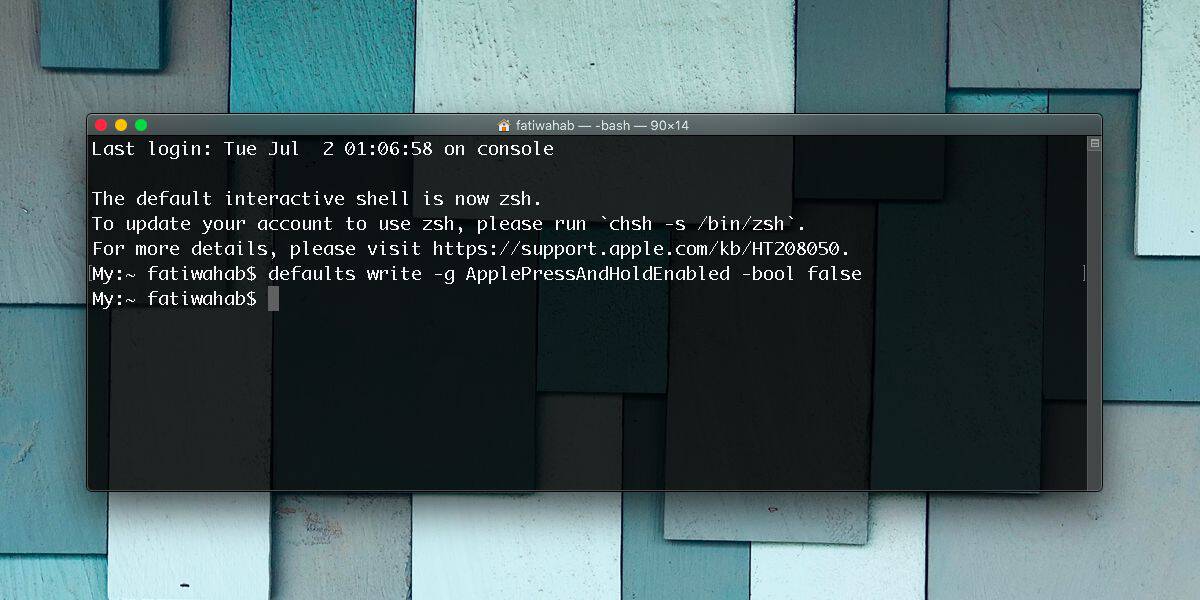
Jakmile provedete příkaz, odhlaste se a přihlaste sezpět do svého uživatelského účtu. Když se znovu přihlásíte, znaky s diakritikou budou zakázány. Stisknutím a přidržením klávesy na klávesnici ji pouze zopakujete.
Pokud někdy potřebujete získat znaky s diakritikouzpět, můžete je znovu povolit spuštěním následujícího příkazu v Terminálu. Stejně jako dříve se budete muset odhlásit a znovu přihlásit ke svému uživatelskému účtu, aby příkaz fungoval.
defaults write -g ApplePressAndHoldEnabled -bool true
Zadávání znaků s diakritikou v systému MacOS nenívyžadují vyvolání virtuální klávesnice ani nevyžaduje nastavení rozložení klávesnice, které je specifické pro daný jazyk. U všech jazyků, které lze psát pomocí běžných římských anglických znaků, nemusíte dělat práci, abyste udělali svou práci. Je to opravdu jen problém, pokud je nepotřebujete používat.
Když nepotřebujete používat znaky s diakritikou,a podržíte-li klávesu po příliš dlouhou dobu, objeví se lišta a přidá se k jejímu psaní zbytečná pauza. Je lepší ji deaktivovat, pokud nevidíte, že tuto funkci potřebujete.
Pokud máte MacBook, který trpí klíčemstiskněte chybu, ale měli byste ji používat opatrně. Nic to však nezlomí, může to však zasahovat nebo mít vliv na to, kolikrát se klíč opakuje. Pokud to nakonec způsobí další problémy, je pravděpodobně nejlepší žít pouze s postavami s diakritikou. To však může do určité míry pomoci problém vyřešit. Jediným způsobem, jak to zjistit, je vyzkoušet to a učinit rozhodnutí o jeho deaktivaci nebo povolení na základě toho, jak vaše MacBook na to reaguje.













Komentáře